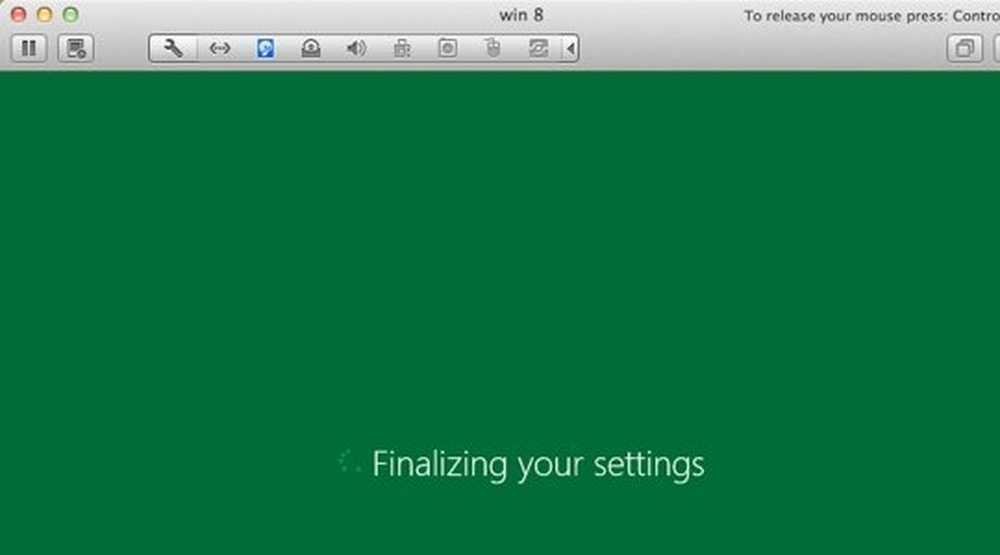Ricerca immediata non è disponibile quando Outlook è in esecuzione con autorizzazioni di amministratore

L'altro giorno ho ricevuto un messaggio di errore che non avevo visto prima. Dopo aver cliccato sull'icona di Microsoft Outlook, sul mio PC Windows, per aprirlo, volevo cercare una particolare email. Ho fatto clic sulla barra di ricerca e, non appena l'ho fatto, ho ricevuto la seguente casella di errore:
Ricerca immediata non è disponibile quando Outlook è in esecuzione con autorizzazioni di amministratore. Per utilizzare Ricerca istantanea, esci e riavvia Outlook senza autorizzazioni di amministratore.

Ricerca immediata non è disponibile quando Outlook è in esecuzione con autorizzazioni di amministratore
Il riavvio di Outlook non ha aiutato. Avevo eseguito Outlook senza autorizzazioni di amministratore, anche se potevo aver effettuato l'accesso come amministratore.
In ogni caso, ecco alcuni passaggi che puoi provare a risolvere e risolvere il problema:
1] Spegni Outlook. Assicurarsi che il suo processo si sia fermato, usando il Task Manager. Riavvia Microsoft Outlook.
2] Riavvia il tuo computer Windows e vedi se il problema scompare.
3] Verifica se Esegui come amministratore l'opzione è stata inavvertitamente selezionata nelle opzioni di compatibilità. Per fare questo, apri il seguente percorso:
In caso di Windows a 32 bit, il percorso sarà C: \ Programmi \ Microsoft Office \ Office14 \. In caso di Windows a 64 bit, il percorso sarà C: \ Programmi (x86) \ Microsoft Office \ Office14 \. Fai clic con il tasto destro del mouse su OUTLOOK.EXE e fare clic su Proprietà. Nella scheda Compatibilità, deselezionare l'opzione "Esegui come amministratore" e fare clic su OK.Avvia Outlook e verifica se è stato risolto.
4] Cambia il tuo account utente e vedi se il problema persiste. Prova a utilizzare un account standard.
5] Verificare che la ricerca di Windows sia in esecuzione in Gestione servizi. Per farlo, apri Esegui, digita Servizi.msc e quindi fare doppio clic sul servizio di ricerca di Windows. Controllare se è impostato su Automatico (ritardato) e avviato.
6] Controlla i componenti aggiuntivi di Outlook. Prova a disabilitare alcuni in modo selettivo e vedi. Sarai in grado di farlo come segue: File> Opzioni> Componenti aggiuntivi. Se si dispone dei componenti aggiuntivi di Sharepoint e TeamViewer, disabilitarli e vedere.
7] Assicurarsi che Outlook sia impostato come client di posta elettronica predefinito. Questo aiuto? Sarai in grado di farlo qui: File> Opzioni> Generale> Imposta Outlook come programma predefinito per casella di posta elettronica, contatti e calendario.
8] Ricrea la cache di indicizzazione.
9] Registrare nuovamente il file mssphtb.dll. Questo è il file del connettore di ricerca MS di Outlook. È da notare che l'indicizzatore di ricerca di Windows non è necessario per le ricerche di Outlook 2010. Se si utilizza Outlook 2007, potrebbe essere necessario farlo.
Se qualcosa di questo ti ha aiutato, facci sapere quale suggerimento.
Vedi questo post se la ricerca di Microsoft Outlook è in grigio o non funziona.